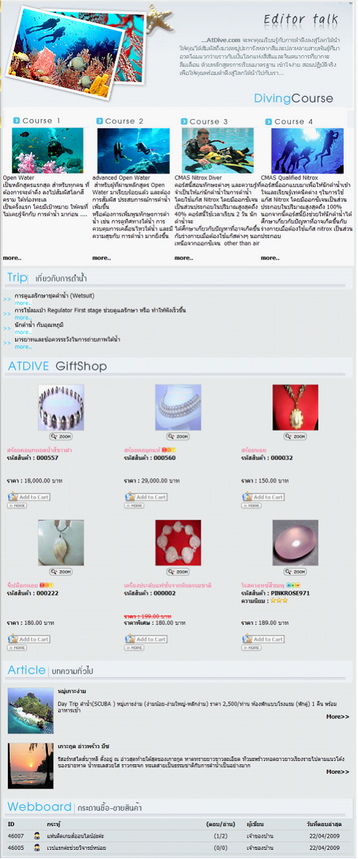การเลือกเนื้อหามาแสดงที่หน้าแรก
เมื่อเราทำการลงเนื้อหาไว้ในเว็บไซต์เรียบร้อย ขั้นตอนต่อไป คือ ขั้นตอนของการนำเนื้อหานั้นๆมาแสดงที่หน้าเว็บไซต์ ซึ่งวิธีการเลือกเนื้อหาเว็บไซต์ให้ได้รูปแบบ ที่เราต้องการสามารถทำตามวิธีการง่ายๆ ดังนี้
รูปแบบหน้าเว็บปัจจุบัน
หน้าเว็บที่ทำมาจนถึงขั้นตอนนี้ จะต้องเป็นหน้าตาแบบนี้
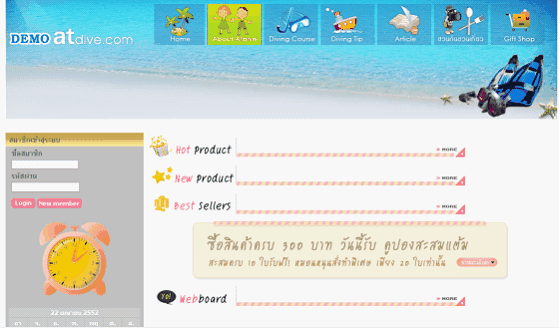
แต่หากถ้าท่านใดทำเว็บตามขั้นตอนของเราแล้วหน้าเว็บออกเป็นหน้าตาตามนี้
ให้ไปที่ระบบเนื้อหาพิเศษ > ทำการคลิกเลือก ลบเนื้อหาที่มาจากเทมเพลตออก (เนื้อหาอื่นๆที่ไม่ใช่เราลงไปเอง) เมื่อลบเรียบร้อยก็จะได้หน้าตาเว็บตามด้านบน
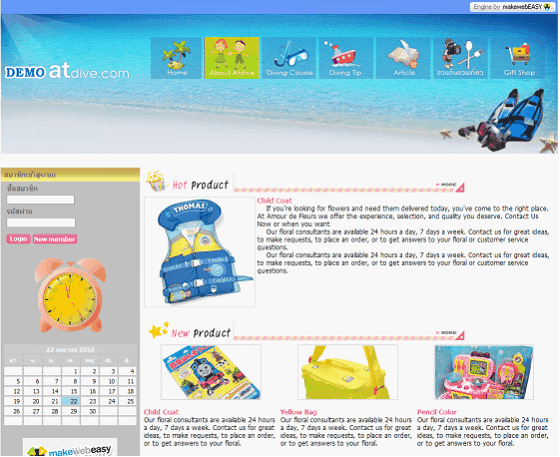
เมื่อได้หน้าตาเว็บไซต์ตามต้องการแล้ว ก็ไปสู่ขั้นตอนต่อไปได้
วิธีการในขั้นต่อไปคือ เราจะดำเนินการเลือก Lay out (รูปแบบหน้าแรกที่เราต้องการ)
ไปที่เมนู เลือก layout หน้าแรก ตรงหัวข้อ บริหารเว็บไซต์ ทางด้านซ้ายมือ
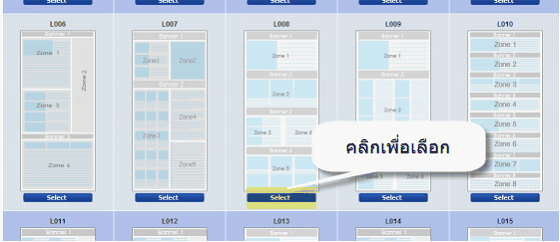
เมื่อได้รูปแบบหน้าแรก Lay out ที่ต้องการ เรียบร้อย ไปคลิกดูตัวอย่างเว็บไซต์
หน้าจอเว็บอาจจะเพี้ยนไปตามนี้ เนื่องจากรูปแบบหน้าแรก Lay out ที่เราเลือกมี Zone แนวตั้งอยู่ด้วย Header ของเทมเพลตจึงอาจไปค้ำอยู่

ขั้นตอนต่อไป ให้ไปที่ เมนูบริหาร Zone หน้าแรก ในหัวข้อ บริหารเว็บไซต์ทางด้านซ้ายมือ
ทำการแก้ไขเนื้อหาแต่ละโซนให้แสดงผลตามที่เราต้องการ
ตัวอย่างเนื้อหาที่เราเตรียมไว้
หน้าแรก แบ่งเป็น 5 โซน
Zone 1 Diving Course /หลักสูตรดำน้ำ ลงข้อมูลในส่วนระบบเนื้อหาพิเศษ
Zone 2 Trip เกี่ยวกับการดำน้ำ ลงข้อมูลในส่วนระบบเนื้อหาพิเศษ
Zone 3 ATDIVE GiftShop/อุปกรณ์ในการดำน้ำ ลงข้อมูลในส่วนระบบเนื้อหาพิเศษ
Zone 4 Article/บทความทั่วไป ลงข้อมูลในส่วนระบบบทความ
Zone 5 กระดานสนทนา/Web board เลือกมาแสดงผลมาได้จากระบบ
ตัวอย่างแรก จะทำการ นำเนื้อหา Diving Course /หลักสูตรดำน้ำ ที่ลงข้อมูลไว้ที่เนื้อหาพิเศษ ให้มาแสดงที่ Zone 1 ทำตามรูป
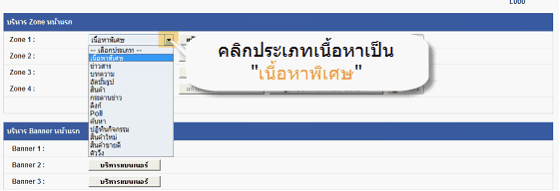
เสร็จแล้วบันทึกการเปลี่ยนแปลง

แล้วเลือกแก้ไข Zone 1
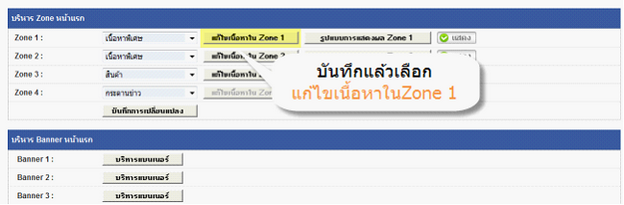
เข้ามาแล้วจะเจอหน้าจอ ดังนี้ เราจะทำการเลือกเนื้อหาที่มีอยู่แล้ว
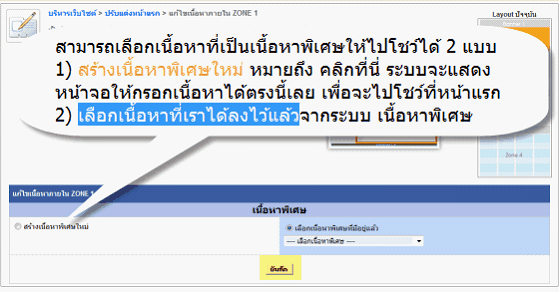
เลือกชื่อเนื้อหาที่สร้างไว้มาแสดงได้เลยค่ะ
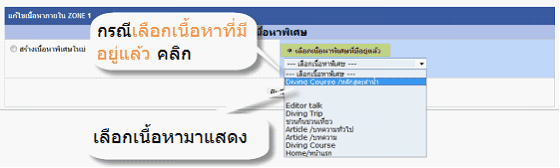
ตอนนี้เราก็ได้เนื้อหามาแสดงที่หน้าเว็บเรียบร้อยแล้ว สำหรับ Zone อื่นๆ ที่เป็นการเลือกเนื้อหา มาจากระบบเนื้อหาพิเศษ ให้ทำวิธีการเดียวกันนี้ค่ะ
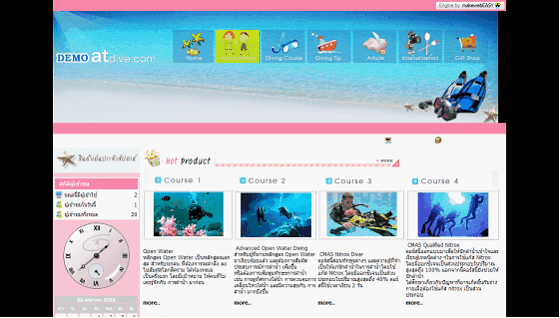
ตอนนี้เราก็ได้ Zone แรกตามที่เราต้องการแล้วนะคะ
ต่อไปจะเป็นส่วนของการ แก้ไขเฮดที่ Zone ให้ไปที่ ปรับแต่งการแสดงผล หน้าแรก
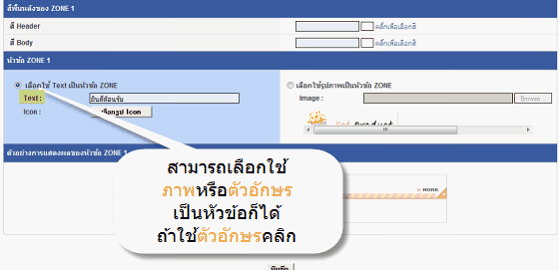
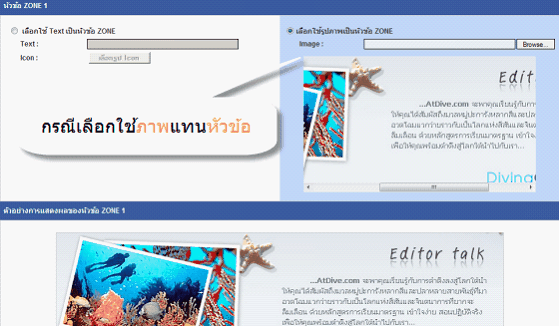
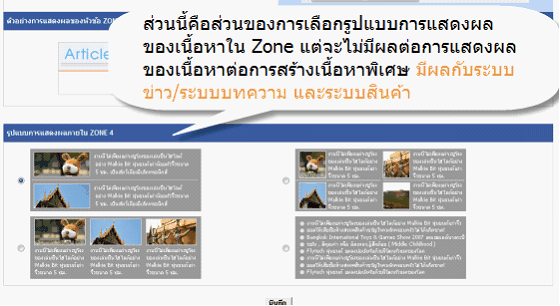
ตัวอย่างที่หน้าเว็บไซต์จริง
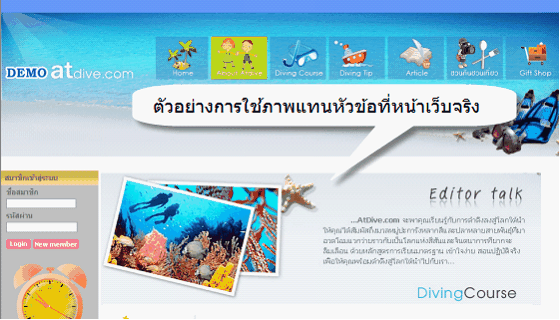
นอกจากนี้เรายังสามารถเลือกใช้โดยกำหนดให้ใช้ Text เป็นหัวข้อหมวดหมู่ สีพื้นหลัง ของ Header และสีพื้นหลังของ Zone ได้ที่นี่

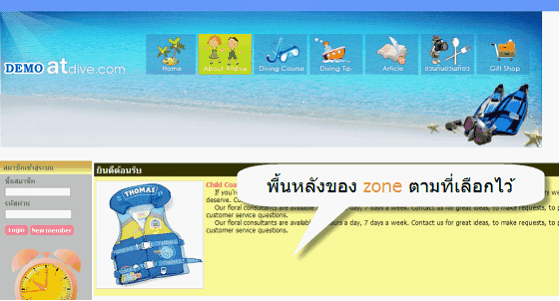
ตัวอย่างที่สอง นำเนื้อหาจากระบบสินค้ามาแสดงที่หน้าแรก เป็น Best Seller/สินค้าขายดี
(ตรงนี้เราไม่จำเป็นต้องใช้ ระบบสินค้าขายดีที่มีอยู่ในระบบนะคะ เพราะถ้าระบบนั้นสินค้าจะวิ่งเลื่อนไปมา)
แนะนำให้ทำตามขั้นตอนดังนี้
ไปทีปรับแต่งหน้าแรก >แก้ไข Zone ที่ต้องการ ตัวอย่างเช่น Zone 3
ตามตัวอย่างเราเลือกสินค้ามาแสดงโดย เลือกที่หมวดหมุ่ใดหมวดหมู่หนึ่งมาเลย และกำหนดจำนวนชิ้น
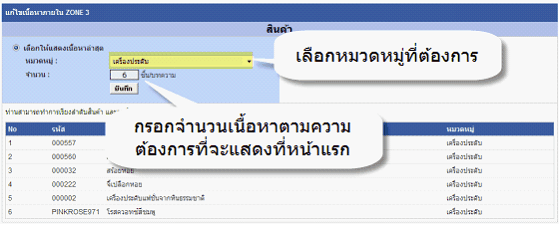
การเลือกให้สินค้ามาแสดงที่หน้าแรกทำได้ 2 วิธี
1 เลือกจากหมวดหมู่เนื้อหา
2 เลือกสินค้าชิ้นที่ต้องการมาแสดง
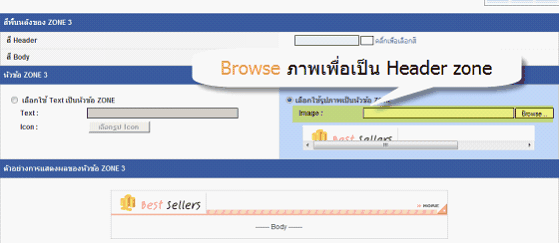
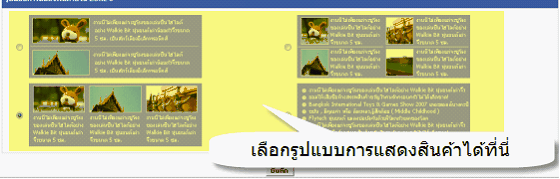
ตัวอย่างการแสดงผลที่หน้าเว็บไซต์จริง
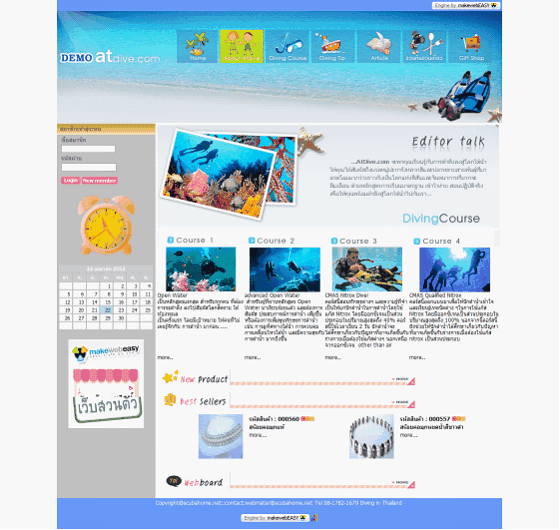
ตัวอย่างที่สาม
Zone 2 Trip เกี่ยวกับการดำน้ำ ลงข้อมูลในส่วนระบบเนื้อหาพิเศษ
Zone 4 Article/บทความทั่วไป ลงข้อมูลในส่วนระบบบทความ
เป็นลักษณะการนำเนื้อหา ที่เราได้ลงไว้ที่เนื้อหาพิเศษ มาแสดงที่หน้าเว็บเช่นเดียวกับ ที่อธิบายไปใน Zone ที่1
ตัวอย่างที่สี่ การเลือกเว็บบอร์ดมาโชว์ที่หน้าแรก Zone 5 กระดานสนทนา/Web board
ไปที่ ปรับแต่งหน้าแรก >เลือกประเภทเนื้อหาเป็นเว็บบอร์ด
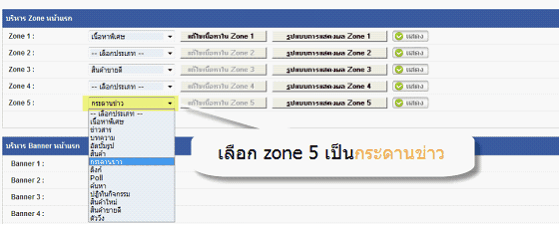
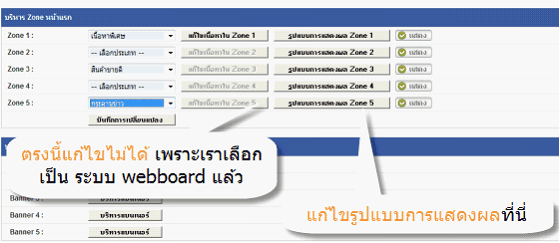
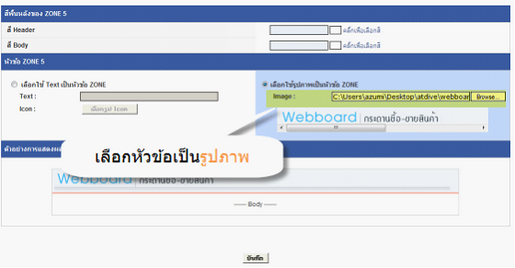
ตัวอย่างเมื่อได้เว็บบอร์ดมาแสดงผลที่หน้าเว็บไซต์จริง